在microsoft edge 怎么打开ie浏览器 edge浏览器的IE兼容模式设置方法
在现代的互联网时代,浏览器的选择变得越来越多样化,对于一些特定的网页或者应用程序来说,仍然需要使用传统的IE浏览器。而对于使用Microsoft Edge浏览器的用户来说,他们可能会遇到一些不兼容的问题。为了解决这个问题,Microsoft Edge提供了IE兼容模式设置方法,使用户能够在Edge浏览器中打开并运行IE浏览器。本文将为大家介绍如何在Microsoft Edge浏览器中打开IE浏览器,并设置IE兼容模式,以便更好地满足用户的需求。
具体方法:
1.打开edge浏览器,点击edge浏览器右上角三个点的图标开启edge的菜单,在弹出的界面中选择【设置】来打开设置界面。
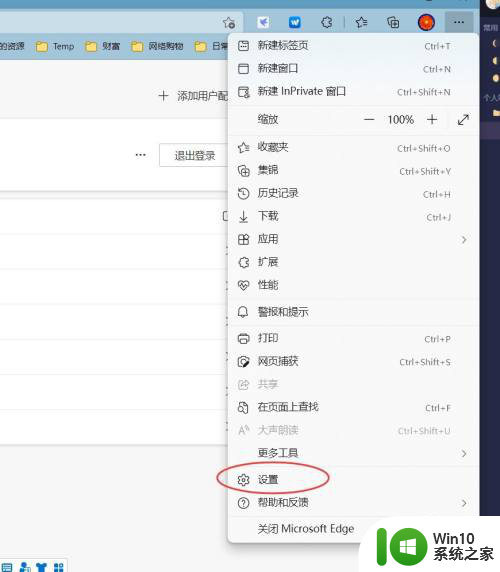
2.在左边的设置下方点击选择【默认浏览器】,可以在默认浏览器的下面【Internet explorer兼容性】-【让Internet explorer在Microsoft edge中打开网站】后面的默认值为【仅不兼容的站点】,建议该设置不要做改动。
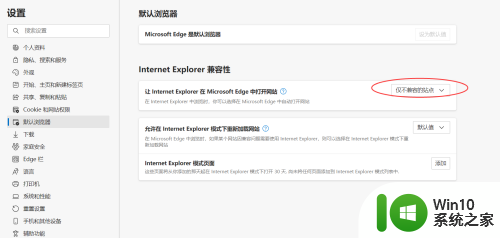
3.因为需要使用IE浏览器打开的兼容网站现在并不多,接下来需要做如下的设置改变。将【允许在 Internet Explorer 模式下重新加载网站】后的值选择更改为【允许】。完成下面的更改后,需要重启下edge浏览器。点击下方的【重启】来重启edge浏览器。
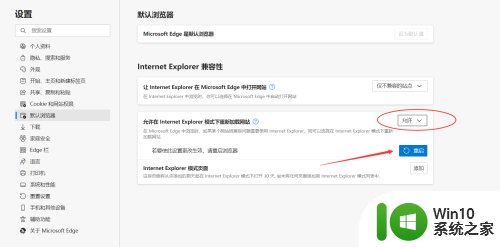
4.重启edge浏览器,如果遇到需要使用IE浏览器兼容模式打开的网站。就点击edge浏览器右上角的三个点图标,在弹出的菜单中选择【在Internet Explorer 模式下重新加载】
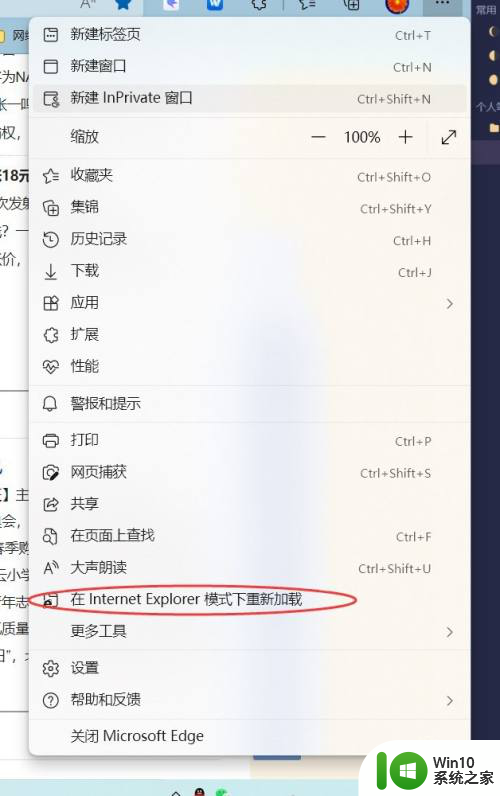
5.就可以打开该网站在edge浏览器中已经在Internet Explorer 模式下打开。可以在弹出的界面中设置管理之后是否默认此模式开启该网站。
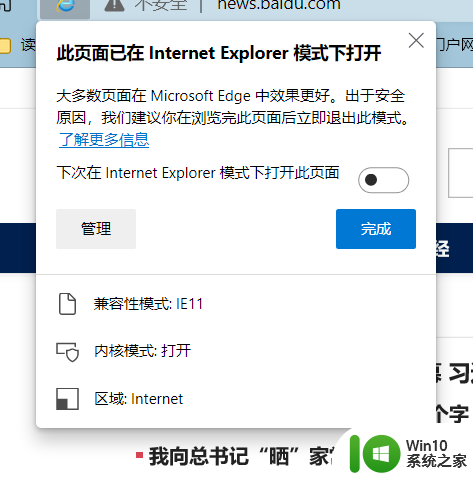
6.如果以后某些网站要使用IE浏览器的模式开启,可以通过设置中的【默认浏览器】中的【在Internet Explorer模式页面】中来添加需要开启的网站。
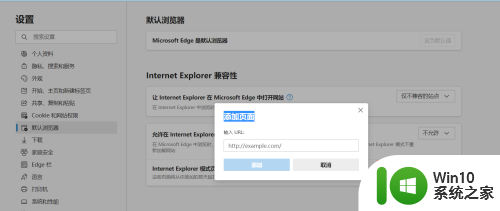
以上是关于如何在Microsoft Edge中打开IE浏览器的全部内容,如果您遇到这种情况,您可以按照以上方法解决,希望这些方法能对大家有所帮助。
在microsoft edge 怎么打开ie浏览器 edge浏览器的IE兼容模式设置方法相关教程
- ie浏览器设置兼容模式的教程 如何在IE浏览器中打开兼容模式
- 打开电脑IE浏览器兼容模式的操作方法 电脑IE浏览器的兼容模式在哪里
- 新版ie浏览器找不到兼容模式 设置IE浏览器的兼容模式详解
- IE浏览器兼容模式如何关闭 如何在IE浏览器中设置网站兼容性视图
- edge浏览器怎么设置兼容 edge浏览器兼容性设置在哪里设置
- 如何切换浏览器兼容模式 浏览器兼容模式设置方法
- ie浏览器的兼容性视图设置在哪里 如何在IE浏览器中设置兼容性视图
- 如何将浏览器切换成IE兼容模式 浏览器改为兼容模式的步骤和操作方法
- ie浏览器无法打开的修复方法 ie浏览器打不开怎么解决
- qq浏览器怎么打开兼容模式 qq浏览器怎么切换兼容性
- 电脑打不开ie浏览器的处理方法 电脑不兼容ie浏览器怎么办
- Edge浏览器和IE11浏览器不兼容的处理方法 Edge浏览器和IE11浏览器不兼容怎么办
- U盘装机提示Error 15:File Not Found怎么解决 U盘装机Error 15怎么解决
- 无线网络手机能连上电脑连不上怎么办 无线网络手机连接电脑失败怎么解决
- 酷我音乐电脑版怎么取消边听歌变缓存 酷我音乐电脑版取消边听歌功能步骤
- 设置电脑ip提示出现了一个意外怎么解决 电脑IP设置出现意外怎么办
电脑教程推荐
- 1 w8系统运行程序提示msg:xxxx.exe–无法找到入口的解决方法 w8系统无法找到入口程序解决方法
- 2 雷电模拟器游戏中心打不开一直加载中怎么解决 雷电模拟器游戏中心无法打开怎么办
- 3 如何使用disk genius调整分区大小c盘 Disk Genius如何调整C盘分区大小
- 4 清除xp系统操作记录保护隐私安全的方法 如何清除Windows XP系统中的操作记录以保护隐私安全
- 5 u盘需要提供管理员权限才能复制到文件夹怎么办 u盘复制文件夹需要管理员权限
- 6 华硕P8H61-M PLUS主板bios设置u盘启动的步骤图解 华硕P8H61-M PLUS主板bios设置u盘启动方法步骤图解
- 7 无法打开这个应用请与你的系统管理员联系怎么办 应用打不开怎么处理
- 8 华擎主板设置bios的方法 华擎主板bios设置教程
- 9 笔记本无法正常启动您的电脑oxc0000001修复方法 笔记本电脑启动错误oxc0000001解决方法
- 10 U盘盘符不显示时打开U盘的技巧 U盘插入电脑后没反应怎么办
win10系统推荐
- 1 萝卜家园ghost win10 32位安装稳定版下载v2023.12
- 2 电脑公司ghost win10 64位专业免激活版v2023.12
- 3 番茄家园ghost win10 32位旗舰破解版v2023.12
- 4 索尼笔记本ghost win10 64位原版正式版v2023.12
- 5 系统之家ghost win10 64位u盘家庭版v2023.12
- 6 电脑公司ghost win10 64位官方破解版v2023.12
- 7 系统之家windows10 64位原版安装版v2023.12
- 8 深度技术ghost win10 64位极速稳定版v2023.12
- 9 雨林木风ghost win10 64位专业旗舰版v2023.12
- 10 电脑公司ghost win10 32位正式装机版v2023.12